-
手把手教你做测开:开发Web平台之图书修改
在本篇文章中,我们主要完成图书信息的修改,主要的任务是:
1.豆瓣图书修改功能的后端实现
2.豆瓣图书修改功能的前端实现
豆瓣图书修改功能的后端实现
其实对于后端来说,它的更新主要有PUT和PATCH两种请求类型,前者是做全量更新,后者是做部分更新。部分更新主要是为了节省带宽,这里我们使用PATCH。
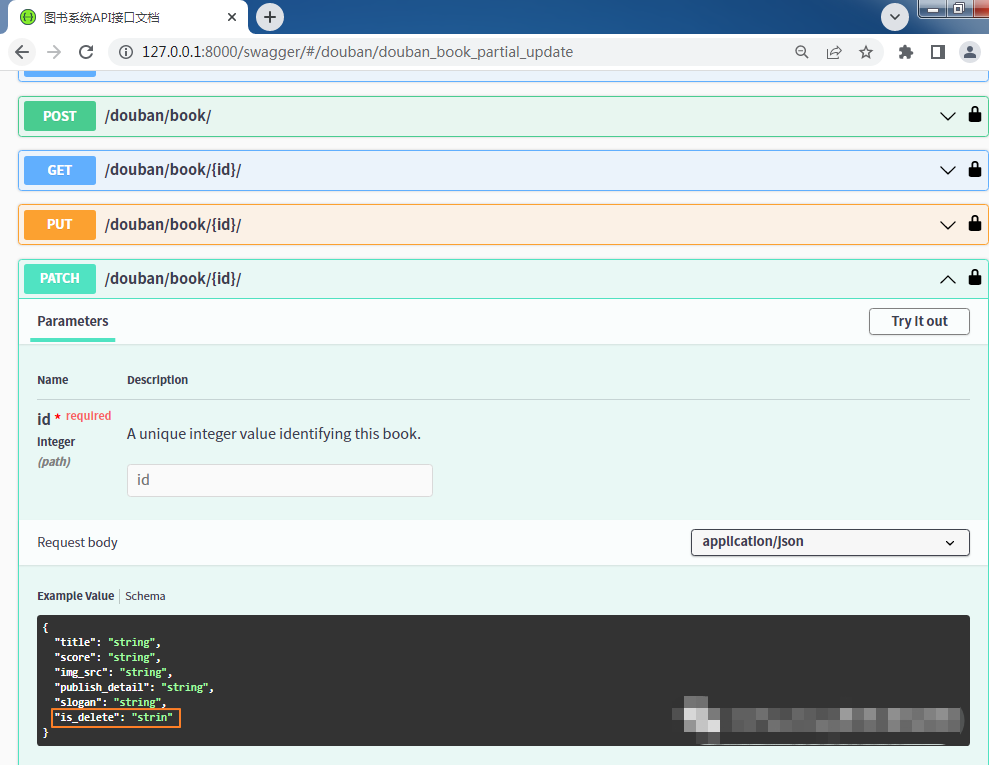
如果你有留意到PATCH接口,就会发现is_delete字段作为更新接口的请求参数,不应该让用户通过更新操作来决定图书的显隐逻辑,这里需要在序列化器book/serializer.py中不允许is_delete输入输出。
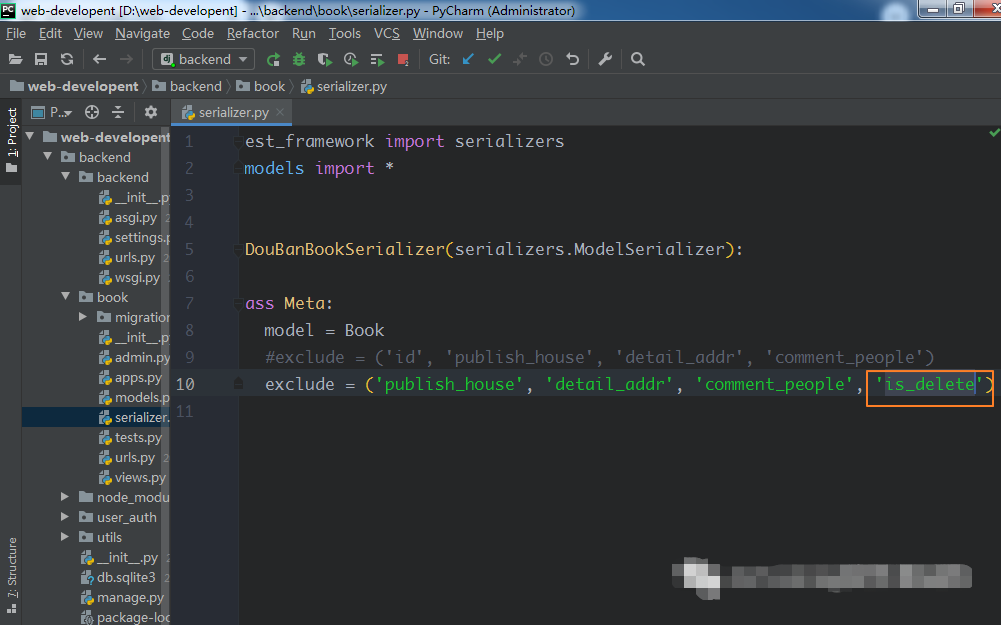
豆瓣图书修改功能的前端实现
前端修改功能的思路是,先要有一个修改的按钮,当用户点击按钮后,弹出一个表单,这个表单里要做当前图书信息的回显,表单里的内容可以手动修改,在表单底部应该有一个提交按钮,当提交表单后,会通过调用封装好的更新方法,去调用后端的部分更新接口,接口拿到正常的响应结果后,会自动刷新当前页面。
修改views/book/index.vue
可以参考一下vue-element-admin的设计和实现,点击编辑按钮的时候,弹出一个表单,实现了数据的回显。
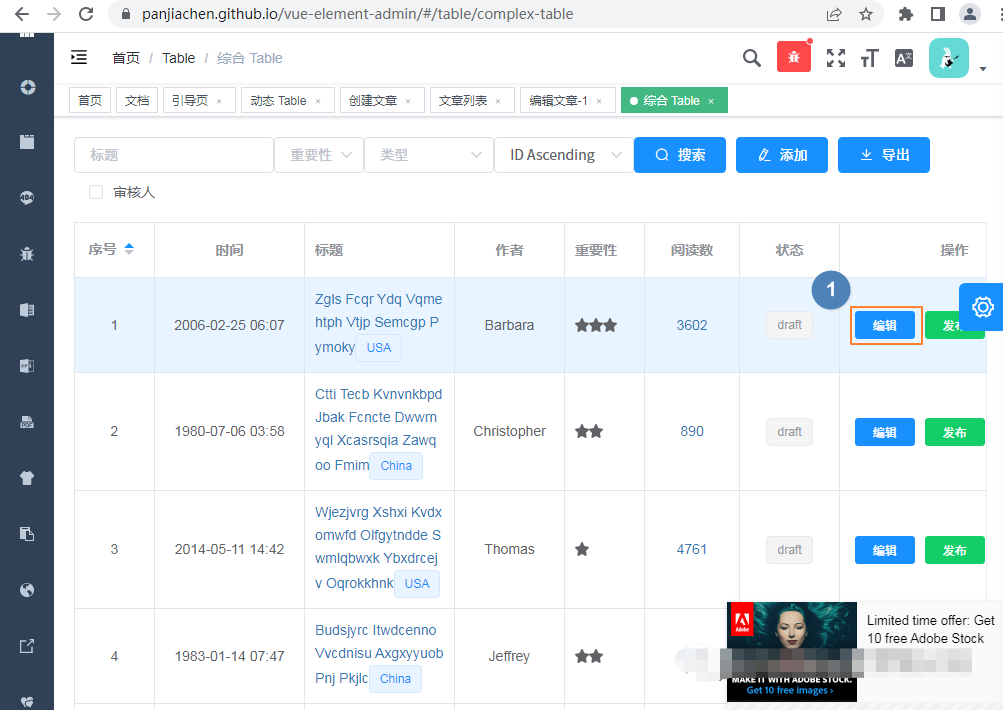

定义一个修改的按钮,这里的按钮我使用elementui提供的按钮组件。
其中handleUpdate表示处理更新的方法。
<el-button type="danger" icon="el-icon-delete" @click="deleteDouBanBook(item)" circle></el-button> //新增部分 <el-button type="primary" icon="el-icon-edit" @click="handleUpdate(item)" circle></el-button>- 1
- 2
- 3
- 4
因为点击按钮后,触发handleUpdate需要弹出表单,因此需要定义编辑页面的表单。需要解释以下几点:
temp:这个表单里的字段和前端展示的字段是一致的,它的字段保存在temp这个临时对象里,并且做了双向绑定,当我们在页面修改某个字段时,temp里的字段值会同步更新。
:visible.sync:通过dialogFormVisible来控制表单的显隐,默认应该是false表示隐藏,当点击修改按钮后,应该将dialogFormVisible置为true,显示在前端,当点击Cancel和Comfirm按钮后,也应该将表单隐藏。
<pagination v-show="total>0" :total="total" :page.sync="listQuery.page" :limit.sync="listQuery.limit" @pagination="getDouBanBookList" /> //新增部分 <el-dialog title="Edit" :visible.sync="dialogFormVisible"> <el-form ref="dataForm" :rules="rules" :model="temp" label-position="left" label-width="70px" style="width: 400px; margin-left:50px;"> <el-form-item label="书名" prop="title"> <el-input v-model="temp.title" /> </el-form-item> <el-form-item label="评分" prop="score"> <el-input v-model="temp.score" /> </el-form-item> <el-form-item label="出版信息" prop="publish_detail"> <el-input v-model="temp.publish_detail" /> </el-form-item> <el-form-item label="简介" prop="slogan"> <el-input v-model="temp.slogan" /> </el-form-item> <el-form-item label="图片链接" prop="img_src"> <el-input v-model="temp.img_src" /> </el-form-item> </el-form> <div slot="footer" class="dialog-footer"> <el-button @click="dialogFormVisible = false"> Cancel </el-button> <el-button type="primary" @click="updateDouBanBook"> Confirm </el-button> </div> </el-dialog>- 1
- 2
- 3
- 4
- 5
- 6
- 7
- 8
- 9
- 10
- 11
- 12
- 13
- 14
- 15
- 16
- 17
- 18
- 19
- 20
- 21
- 22
- 23
- 24
- 25
- 26
- 27
- 28
- 29
- 30
- 31
在data中定义temp和初始数据,可以都定义为undefined,定义dialogFormVisible为false。
data() { return { statisticsData: { article_count: 1024, pageviews_count: 1024 }, bookInfo: [], total: 0, listQuery: { page: 1, limit: 2 }, //新增部分 temp: { id: undefined, title: undefined, score: undefined, publish_detail: undefined, slogan: undefined, img_src: undefined, }, dialogFormVisible: false, } },- 1
- 2
- 3
- 4
- 5
- 6
- 7
- 8
- 9
- 10
- 11
- 12
- 13
- 14
- 15
- 16
- 17
- 18
- 19
- 20
- 21
- 22
- 23
- 24
- 25
在methods中定义handleUpdate方法,点击编辑按钮后,会弹出回显的表单,回显的方法是通过将每个图书对象item中和临时对象temp中元素相同的部分拷贝到temp中,然后将dialogFormVisible置为true,让表单出现。
handleUpdate(item) { this.temp = Object.assign({}, item) this.dialogFormVisible = true },- 1
- 2
- 3
- 4
在methods中定义updateDouBanBook方法,这个方法通过调用douban-book.js中封装好的updateDouBanBookAPI方法来实现更新操作(需要注意的是,这里我还没在douban-book.js中定义该方法,只是提前将方法调用写在这里)。
调用更新方法后,需要将dialogFormVisible置为false,关闭表单弹窗。然后通过使用elementui中的通知组件,给出一个更新成功的提示。
最后,通过调用this.reload()来实现页面的自动刷新。
updateDouBanBook() { DouBanBook.updateDouBanBookAPI(this.temp.id, this.temp) .then(res => { this.dialogFormVisible = false this.$notify({ title: 'Success', message: '更新成功!', type: 'success', duration: 2000 }) this.reload() }) }- 1
- 2
- 3
- 4
- 5
- 6
- 7
- 8
- 9
- 10
- 11
- 12
- 13
修改api/douban-book.js
和之前定义的方法一样,这里直接定义一个updateDouBanBookAPI,需要注意的是后端部分更新的接口需要传两个值,一个是路径参数id,一个是更新数据。
export function updateDouBanBookAPI(id, data) { return request({ url: `/douban/book/${id}/` , method: 'patch', data }) }- 1
- 2
- 3
- 4
- 5
- 6
- 7
测试图书修改功能
点击修改。
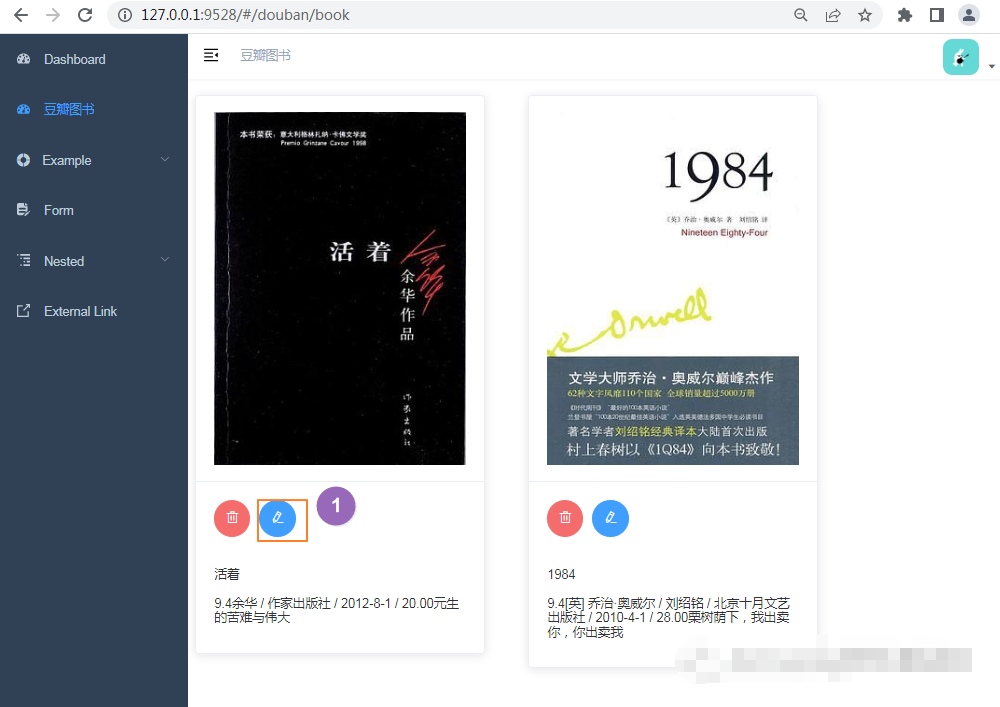
修改图书信息,点击Confirm。
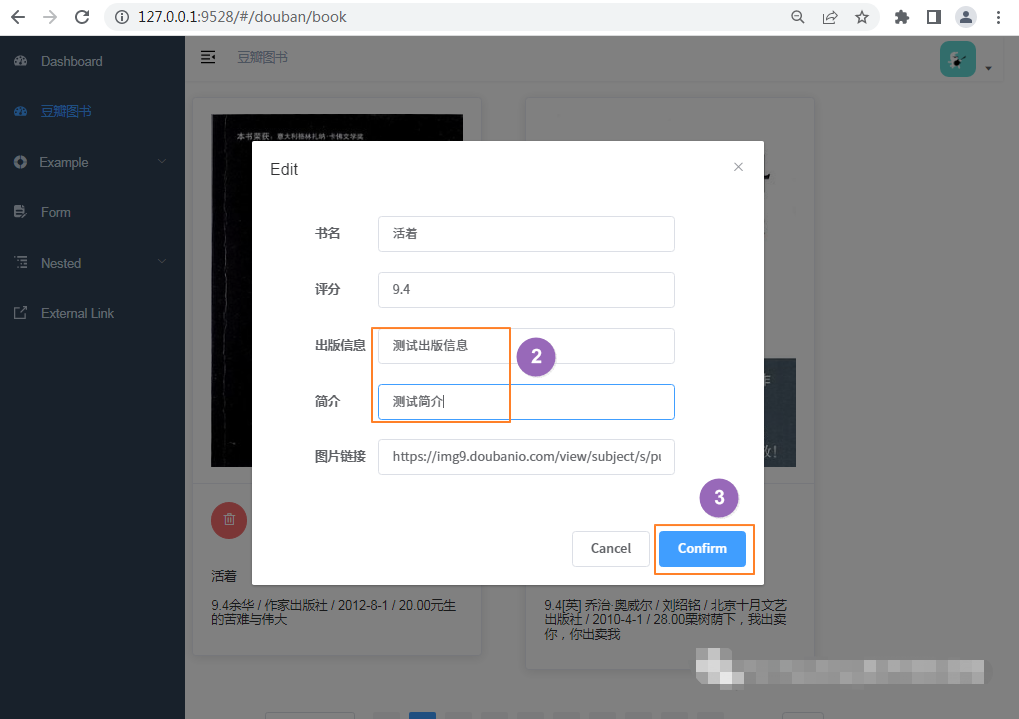
页面自动刷新后,加载到最新的数据。
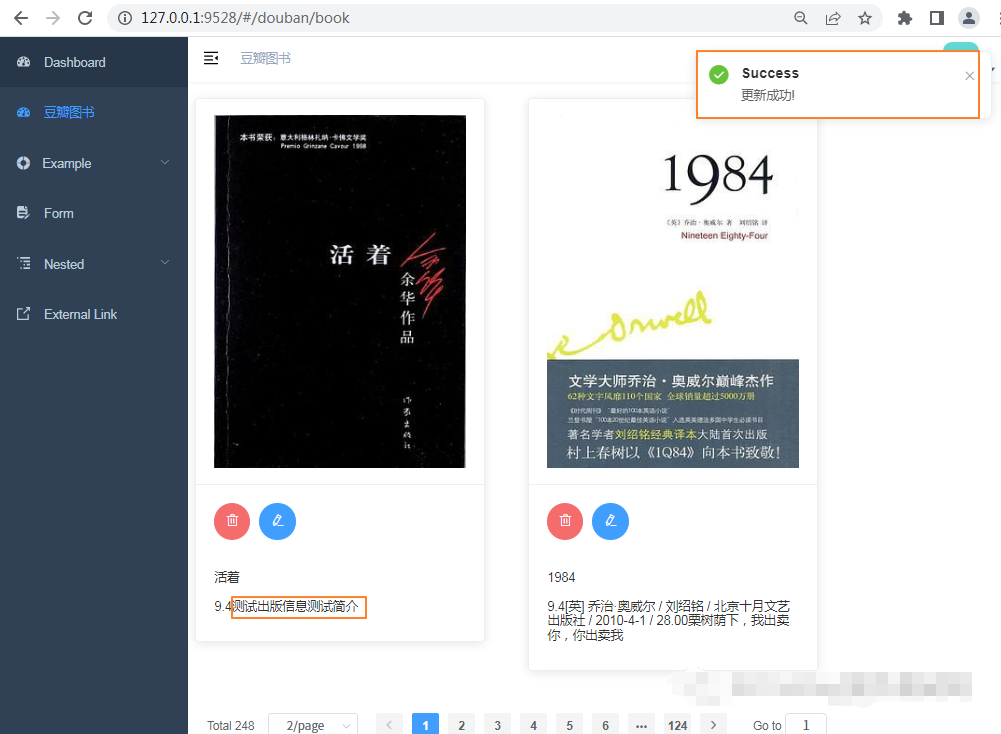
资源分享
下方这份完整的软件测试视频学习教程已经上传CSDN官方认证的二维码,朋友们如果需要可以自行免费领取
【保证100%免费】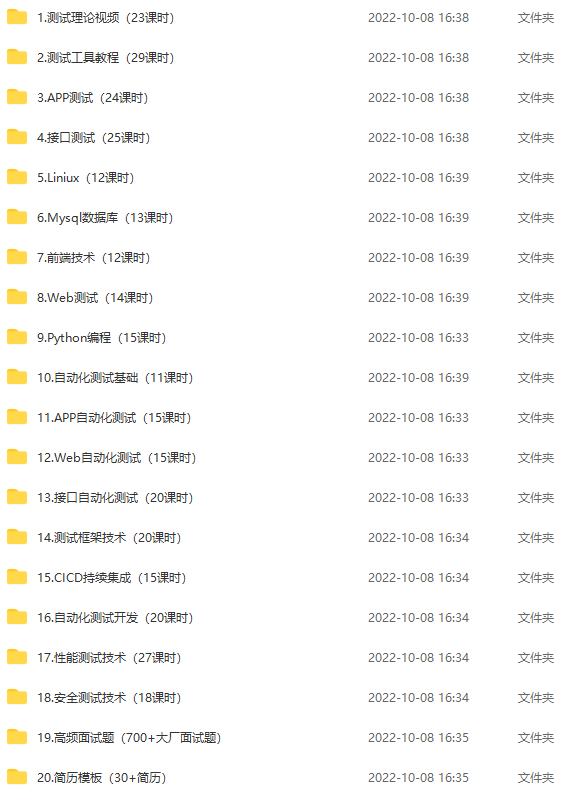

-
相关阅读:
非root权限下run qemu-kvm
23、mysql数据库的安装
linux-ext4格式文件误删除,该如何恢复?
【PCBA方案】充电宝打气泵方案充气模块设计
springMVC 源码学习-请求映射原理
XSCTF联合招新【真是阳间题】(MSIC+Crypto)
内存卡剪切后怎么恢复
机器学习python实践——关于管道模型Pipeline和网格搜索GridSearchCV的一些个人思考
j1900软路由安装esxi6.7
【电脑小白】装机从认识电脑部件开始
- 原文地址:https://blog.csdn.net/wx17343624830/article/details/127703035
